Oceny redaktorów: Oceny użytkowników: [Razem: 0 Średnia: 0].ilfs_responsive_below_title_1 { width: 300px; } @media (minimalna szerokość: 500 pikseli) {.ilfs_responsive_below_title_1 { szerokość: 300 pikseli; } } @media (minimalna szerokość: 800 pikseli) {.ilfs_responsive_below_title_1 { szerokość: 336 pikseli; } }
TryDraw to platforma twórcza online, która pozwala pracować i popraw swoje umiejętności w zakresie grafiki liniowej i obserwacji, korzystając z interaktywnych samouczków krok po kroku. Możesz także zobaczyć, czego uczą się inne osoby z kreatywnej społeczności, analizować nagrania ich prac za pomocą szybkich powtórek i uczyć się od nich.
Gdy już wypróbujesz swoje umiejętności w zakresie sztuki, możesz udostępnić/przesłać uzupełnij w przestrzeni społecznościowej i przejrzyj tablice liderów, aby zobaczyć, na czym stoisz i zmotywować się do osiągnięcia najwyższego miejsca. Sztuka cyfrowa to bardzo dobre narzędzie dla nauczycieli, ponieważ mogą oni tworzyć krótkie powtórki lekcji, które pomogą uczniom szybko i łatwo nauczyć się i zrozumieć pojęcia.
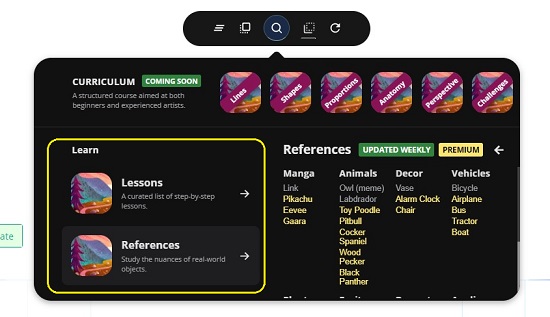
Jak to działa:
1. Kliknij link podany na końcu tego artykułu i przejdź do TryDraw.
2. Następnie kliknij „Zarejestruj się”, aby zarejestrować bezpłatne konto i zalogować się, aby uruchomić aplikację internetową.
3. Najedź kursorem myszy na ikonę „szukaj” (szkło powiększające) u góry ekranu i wybierz „Lekcje” lub „Źródła”. Lekcje to interaktywna metoda krok po kroku poprawiająca umiejętności rysowania linii, podczas gdy odniesienia uczą niuansów rzeczywistych obiektów, których chcesz się nauczyć.
4. Po wybraniu dowolnej opcji powyżej kliknij dowolny obiekt w lekcjach lub źródłach, aby przestudiować i przećwiczyć jego grafikę liniową. Obiekty wyświetlane na żółto są dostępne tylko dla płatnych subskrybentów.
5. Spróbuj prześledzić i narysować obiekt przedstawiony po prawej stronie za pomocą myszy i wyświetlanych wskazówek. Gdy tylko zwolnisz przycisk myszy po jakimkolwiek pociągnięciu linii, rysunek referencyjny po prawej stronie dokładnie wskaże miejsce, w którym się mylisz (poza znacznikiem), używając czerwonego obrysu. Dzięki temu możesz ciągle poprawiać siebie i doskonalić swoje umiejętności. Wraz z tym zielone powiadomienie u góry rysunku wskazuje jego dokładność w czasie rzeczywistym.
6. Kliknij strzałki po prawej stronie nazwy obiektu (patrz zrzut ekranu poniżej), aby stopniowo odsłonić dodatkowe pociągnięcia linii rysunku w celach informacyjnych i wskazówek.
7. Po ukończeniu grafiki liniowej kliknij „ptaszek” obok nazwy obiektu, aby wybrać, czy chcesz przesłać natychmiastową powtórkę z korzyścią dla społeczności i uczniów, jeśli jesteś nauczycielem.
8. Możesz kliknąć ikony po lewej i prawej stronie szkła powiększającego, aby rysunek referencyjny po lewej był widoczny/niewidoczny. Pomaga to porównać grafikę liniową z oryginałem.
9. Aby wymazać przekreślenie linii lub cofnąć/przywrócić wszelkie wprowadzone zmiany, możesz użyć pionowego paska narzędzi po lewej stronie interfejsu.
10. Kliknij ikonę „Ustawienia” w lewym dolnym rogu, aby włączyć/wyłączyć podpowiedzi, powiadomienie o dokładności, siatkę płótna, wskazówki i inne.
11. Jeśli chcesz zobaczyć ostatnie zgłoszenia obecnej grafiki liniowej lub tabelę wyników, możesz kliknąć ikonę „Glob” po prawej stronie interfejsu.
Komentarze końcowe:
TryDraw2 to dobre narzędzie online, którego można skutecznie używać do nauki i rozwijania umiejętności rysowania linii za pomocą interaktywnej metody krok po kroku. Nie byłem zbyt zadowolony z wyglądu interfejsu i funkcjonalności nawigacji, ponieważ nie jest łatwo dowiedzieć się, gdzie dokładnie znajdują się opcje i narzędzia. Poza tym narzędzie będzie bardzo pomocne, jeśli konsekwentnie ćwiczysz i codziennie poprawiasz siebie, ponieważ praktyka prowadzi do perfekcji.
Kliknij tutaj, aby przejść do TryDraw 2
Szukasz online samouczków krok po kroku do nauki rysowania kreskówek? Kliknij tutaj, aby poznać 5 bezpłatnych witryn oferujących takie lekcje rysunku.